Содержание
Почему не приходят СМС с кодом подтверждения от Сбербанка — причины и что нужно делать?
Клиенты Сбербанка привыкли к возможности управлять собственными финансами с помощью устройства, без которого сложно представить жизнь современного человека — телефона. Подключив СМС-банк, клиент всегда может быть уверен в том, что доступ посторонних к его картам и счетам будет невозможен. К тому же мобильный банк работает на самых простых телефонах, даже не подключенных к интернету.
Почему не приходит СМС с кодом подтверждения Сбербанк?
Для каких операций требуется СМС подтверждение от Сбербанка?
Что нужно делать?
Техническая поддержка
Поэтому, когда возникают проблемы с получением СМС-кода становится невозможно осуществление многих важных транзакций.
Почему не приходит СМС с кодом подтверждения Сбербанк?
Конечно, причиной проблемы непоступления СМС-кода может быть сбой в работе:
- сервиса дистанционного обслуживания клиентов Сбербанк Онлайн;
- оператора мобильной связи.

Но неполадки обычно быстро устраняются, а информация о сроках профилактических работ доводится до сведения клиентов всеми доступными способами.
Система Сбербанк Онлайн в качестве основных технических причин, по которым не приходит одноразовый пароль, указывает следующие:
- Нахождение телефона в отключенном состоянии и отсутствие сигнала сотовой связи.
- Переполненность внутренней памяти мобильного устройства.
- Сбой программного обеспечения.
- Неисправность сим-карты.
- Активация режима “В самолете”.
- Попадание СМС от сервисной службы Сбербанка в разряд спама.
- Отсутствие антивируса.
- Ограничения на прием СМС в настройках.
Код подтверждения Сбербанка может не поступать еще и потому, что клиент:
- не подключил сервис Мобильный банк;
- не оплатил обслуживание в Мобильном банке в связи с отсутствием или недостаточностью средств на счете;
- не сообщил в банк об изменении абонентского номера телефона.

Для каких операций требуется СМС подтверждение от Сбербанка?
Подтверждать с помощью СМС можно множество операций:
- Перевод денег:
- по номеру телефона;
- по номеру карты;
- между собственными платежными картами.
- Оплата услуг мобильного телефона.
- Получение доступа к личной и финансовой информации, хранящейся в ресурсе Сбербанк Онлайн.
- Оплата дистанционно любого вида коммунальной услуги.
- Погашение кредитной задолженности.
- Блокировка операций по счетам и вкладам.
- Заключение договора на открытие:
- брокерского счета;
- вклада с повышенными ставками;
- карточного счета.
- Оформление заявления на досрочный или плановый перевыпуск платежной карты.
Получается, если код подтверждения Сбербанка на телефон не поступает, то все эти операции становятся недоступны клиенту удаленно. Поэтому важно, обнаружить причину и оперативно устранить.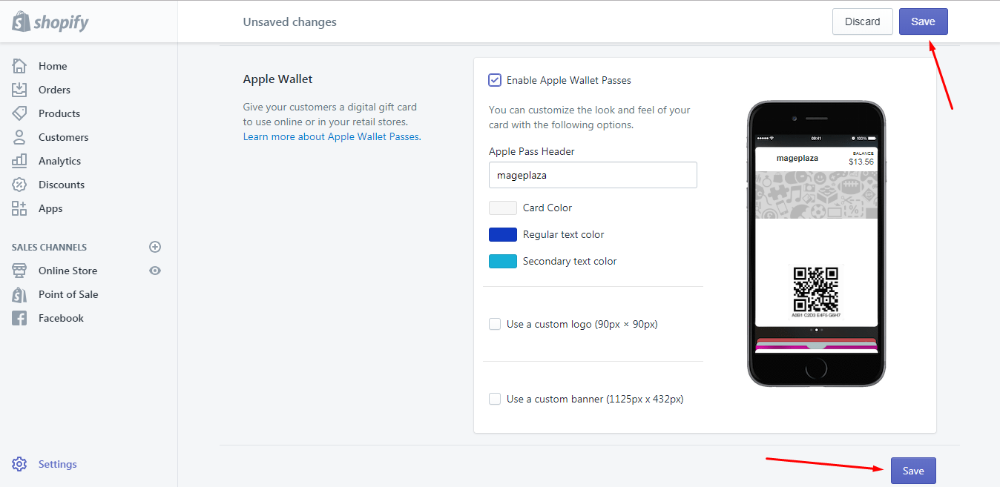
Что нужно делать?
Если причину непоступления СМС можно устранить самостоятельно, то начать нужно с того, что телефон, прежде всего, необходимо зарядить и перезагрузить. Потом убедиться, что он находится в зоне действия сети.
Если этого недостаточно, то:
- пополните баланс карты и заплатите за услуги мобильного банка;
- снимите ограничение на отправку и прием сообщений на короткие номера в настройках телефона;
- отключите активный режим “В самолете”;
- очистите внутреннюю память, удалив ненужные медиафайлы, черновики, неиспользуемые приложение, текстовые сообщения;
- выньте сим-карту, протрите ее салфеткой, смоченной спиртом;
- вставьте сим-карту правильно, чтобы она плотно прилегала к соответствующему слоту;
- отключите передачу сотовых данных;
- установите надежный антивирусник.
Современные технологии позволяют обойтись без процедуры получения, запоминания и ввода кода из СМС при пополнении баланса мобильного телефона. Достаточно включить на устройстве с Андроид пуш-уведомления — специальный сервис, доступный бесплатно обладателям полного пакета СМС-банка, чтобы:
Достаточно включить на устройстве с Андроид пуш-уведомления — специальный сервис, доступный бесплатно обладателям полного пакета СМС-банка, чтобы:
- После отправке СМС с суммой перечисления на номер 90-0;
- Получить пуш-уведомление, в котором подтверждение оплаты осуществляется нажатием кнопки “Подтвердить”.
Служба клиентской поддержки, работающая круглосуточно, придет на помощь при любых ситуациях, связанных с обслуживанием в Сбербанке. Вопросы по сервису СМС-банк также находятся в компетенции колл-центра.
Техническая поддержка
Удобно осуществить связь со службой технической и информационной поддержки по телефону, набрав в зависимости от ситуации номер:
- 900 — бесплатно с мобильного, находясь в любом регионе РФ;
- +749555005550 — с любого телефона, находясь в любой стране мира.
Отзывы пользователей свидетельствуют о том, что время ожидания ответа составляет несколько секунд. Изначально на связь с клиентом выходит электронный голосовой помощник:
- приветствует звонящего по имени-отчеству;
- интересуется причиной обращения.

Можно задать вопрос электронному помощнику, кратко и четко сформулировав вопрос или проблему. Доступны следующие виды операций:
- запрос баланса;
- контроль истории операций;
- блокировка карты;
- информация о продуктах банка.
В более сложных вопросах поможет разобраться специалист банка.
Стоит учитывать, что служба поддержки клиентов работает в круглосуточном режиме. Бесплатно осуществлять звонки можно, находясь в России, с телефона и через мобильное приложение Сбербанк Онлайн.
Есть и другие способа связи, такие как:
- электронная почта: [email protected];
- онлайн-чат;
- группы в социальных сетях: Одноклассники, Твиттер, ВКонтакте, Фейсбук.
Не проходит платеж по банковской карте?
Покупки через интернет прочно входят в нашу жизнь. Приобретать все что угодно через интернет: от билетов в кино до холодильника сегодня – это уже норма. Просто, удобно и экономит время.
 Но что делать, если ваш платёж не прошел? Если на сайте интернет-магазина вместо слов благодарности «Спасибо за ваш заказ» вы видите фразу «Платеж отклонен»?
Но что делать, если ваш платёж не прошел? Если на сайте интернет-магазина вместо слов благодарности «Спасибо за ваш заказ» вы видите фразу «Платеж отклонен»?
Прежде всего, сохраняйте спокойствие!
Посмотрите внимательно еще раз на страницу, уведомляющую вас о неудачном платеже. Например, интернет-магазины, прием платежей которых обслуживает bePaid, указывают причину отклонения платежа. Возможно, на вашей карте просто недостаточно денег?
1. Позвоните в банк, который выдал карту
Самая распространенная причина, по которой оплата картой была неуспешной, – это отклонение платежа вашим банком, который выдал вам карту. Это происходит в следующих случаях:
данные карты введены неверно
срок действия карты истек
карта не может быть использована для платежей в интернете
не подключена услуга 3D Secure (для подтверждения операции на телефон приходит SMS-сообщение с одноразовым кодом).

Если причина отклонения платежа не указана или она для вас не понятна, обратитесь в банк, который выдал вашу карту. Номер службы поддержки клиентов банка вы найдете на обратной стороне вашей платежной карты. Скорее всего, он будет написан мелким шрифтом, но он там точно есть.
Позвоните в банк, скажите, что хотели бы узнать, почему у вас не получается сделать платеж через интернет. Оператор попросит вас идентифицироваться. Скорее всего, будет достаточно назвать имя, фамилию и последние 4 цифры номера вашей карты. Но на всякий случай будьте готовы назвать свои паспортные данные. При этом обратите внимание, оператор не должен спрашивать полный номер вашей карты и тем более PIN код к ней.
При идентификации оператор задаст уточняющие вопросы об отклоненном платеже. Он вас попросит назвать интернет-адрес магазина, в котором не прошел платеж, сумму платежа и приблизительное время, когда вы пытались сделать оплату. По этим данным оператор сможет найти вашу транзакцию и посмотреть, почему она не прошла.
Возможно, у вас просто не подключена возможность оплаты через интернет. Такое очень часто встречается для карт типа Maestro или VISA Electron. Или же для вашей карты по умолчанию запрещены платежи по определенным сегментам (например, пополнение электронных кошельков) или в пользу интернет-магазинов из определенных стран.
В любом случае, если отказ в проведении платежа был инициирован вашим банком, оператор сообщит вам точную причину и поможет ее устранить. Или как минимум, скажет, что необходимо предпринять.
2. Позвоните в процессинговую компанию
Но возможен и такой вариант, когда оператор сообщит вам, что не видит вашей попытки сделать оплату. Не настаивайте на том, чтобы он продолжал ее искать. Скорее всего, запрос на совершение платежа действительно не поступал в ваш банк.
В этом случае позвоните в процессинговую компанию, которая обслуживает прием платежей в интернет-магазине, в котором был отклонен ваш платеж.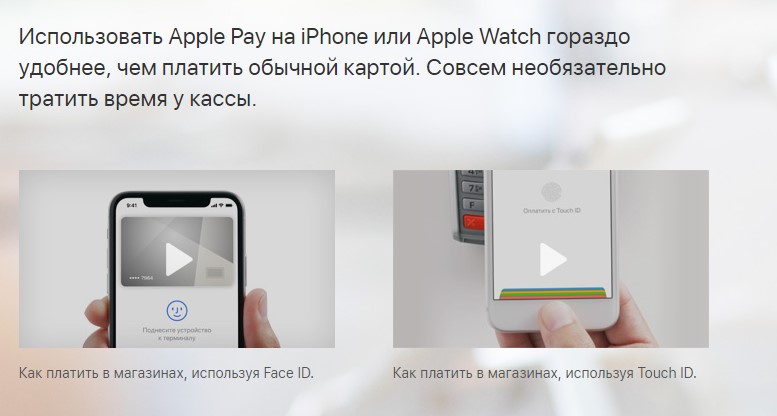 Информацию о процессинговой компании, как правило, можно взять из нескольких источников:
Информацию о процессинговой компании, как правило, можно взять из нескольких источников:
1. Посмотрите на главную страницу интернет-магазина. Обычно где-то внизу или вверху рядом с логотипами платежных систем есть логотип или название процессинговой компании. Если их указано несколько, смотрите сразу пункт 3, описанный ниже.
2. Адрес сайта процессинговой компании, а иногда и контактный телефон есть на платежной странице интернет-магазина, где вы вводили номер своей карты.
3. Контакты процессора электронных платежей будут указаны в электронном письме, которое компания присылает вам сразу после вашей попытки сделать платеж.
Примите во внимание, что также как и оператор банка, сотрудник процессинговой компании не имеет право спрашивать у вас полный номер вашей карты или PIN код. Он найдет ваш отклоненный платеж и посмотрит, почему он не прошел. Вариантов по сути дела может быть два:
1. Или была утеряна связь с банком (такое иногда случается, когда подводит канал связи), в таком случае надо будет повторить попытку произвести оплату еще раз.
2. Или платеж не прошел систему предотвращения мошенничества и поэтому запрос на списание не был отправлен в ваш банк. Не стоит волноваться. Если вы действительно являетесь законным владельцем платежной карты, после необходимых идентификационных процедур номер вашей карты (последние четыре цифры) занесут в белый список, и у вас больше не возникнет проблем с прохождением защитных систем не только в этом, но и в остальных интернет-магазинах, обслуживаемых данной процессинговой компании.
Техническая служба bePaid работает 24х7
Наша служба технической поддержки работает для вас 24 часа в сутки, 7 дней в неделю, без выходных и праздничных дней.
Если у вас возникли вопросы при оплате через bePaid, пожалуйста, воспользуйтесь формой, которую мы разместили здесь: https://bepaid.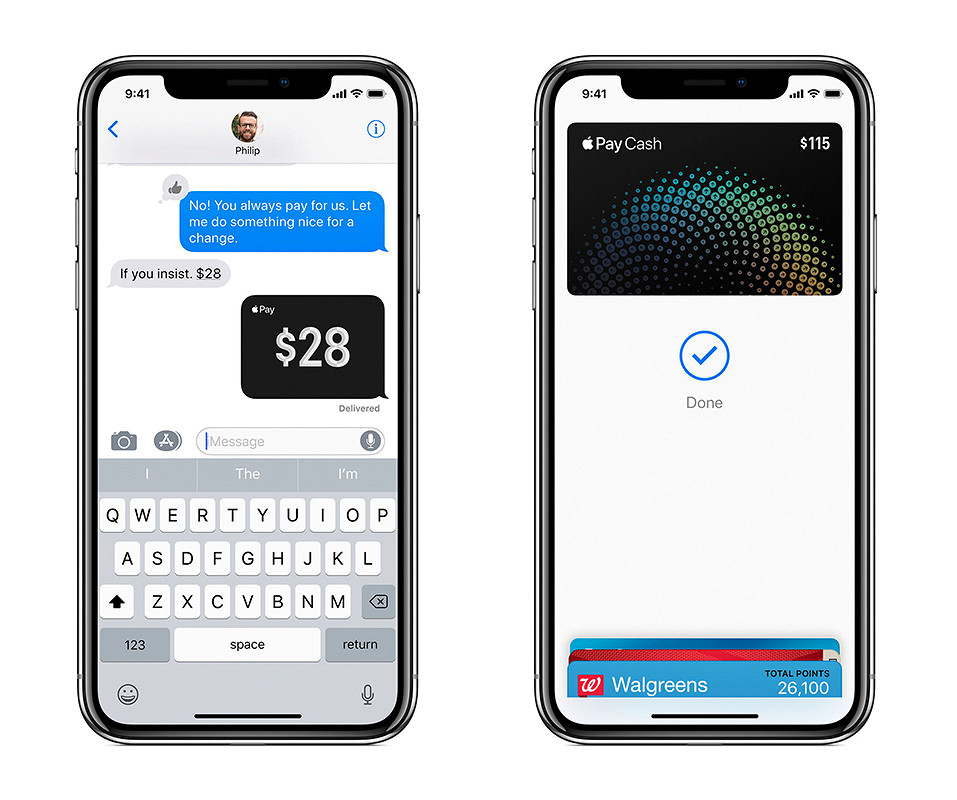 by/buyers или отправьте нам имейл с описанием вашей проблемы [email protected]
by/buyers или отправьте нам имейл с описанием вашей проблемы [email protected]
Приятного онлайн-шоппинга!
С уважением,
Команда bePaid
iPhone не получает тексты с кодом подтверждения (5 исправлений)
Чтобы получать тексты с кодом подтверждения на iPhone, отключите «Фильтровать неизвестных отправителей», проверьте заблокированные контакты, оптимизируйте сигнал сотовой связи и отключите Focus.
Привет, я Деванш. Иногда при использовании моего iPhone 13 я замечал, что не получаю вовремя тексты кода подтверждения. В этой статье я расскажу вам о пяти эффективных исправлениях, которые вы можете применить, чтобы получать тексты кодов подтверждения до истечения срока их действия. Если эти исправления не работают, я предложу дополнительные варианты поддержки и отвечу на некоторые распространенные вопросы.
Если вы не получаете тексты кода подтверждения на свой iPhone, продолжайте читать, чтобы узнать об исправлениях!
Содержание
- Первые шаги для получения текстов с кодом подтверждения на ваш iPhone
- 5 основных исправлений для получения текстов с кодом подтверждения на iPhone
- Исправление №1: Отключить «Фильтровать неизвестных отправителей»
- Исправление №2: Проверить заблокированные контакты
- Исправление № 3.
 Оптимизация сигнала сотовой связи
Оптимизация сигнала сотовой связи - Исправление № 4. Отключение фокуса
- Исправление № 5. Сброс настроек сети (необязательно)
- Все еще не получаете тексты с кодом подтверждения?
- Часто задаваемые вопросы
- Как автоматически заполнять тексты кода подтверждения на iPhone?
- Что делать, если вы получаете предупреждение «Не доставлено» при отправке текстового сообщения?
- Заключение
Первые шаги для получения текста кода подтверждения на вашем iPhone
Вот несколько быстрых первых шагов, которые вы должны применить к своему iPhone прямо сейчас.
- Перезагрузите iPhone
- Проверьте, есть ли обновление настроек оператора (откройте Настройки , перейдите к Общие и О программе )
- Включение и выключение режима полета
Убедитесь, что вы ввели правильный номер телефона на веб-сайте или в приложении, и попросите еще раз отправить код подтверждения. Если вы не получили его в течение нескольких минут, ознакомьтесь с пятью эффективными исправлениями.
Если вы не получили его в течение нескольких минут, ознакомьтесь с пятью эффективными исправлениями.
5 лучших исправлений для получения текстов с кодом подтверждения на iPhone
Если вышеуказанные шаги не принесли успеха, не беспокойтесь. Применение следующих пяти исправлений к вашему iPhone, безусловно, поможет.
Исправление № 1: Отключить «Фильтровать неизвестных отправителей»
Откройте Настройки и перейдите к Сообщения . Прокрутите вниз и отключите Фильтровать неизвестных отправителей . Вы можете повторно активировать его позже, если хотите.
Кроме того, включите Отправить как SMS . Кроме того, выключите и снова включите iMessage . Если вы используете более одной SIM-карты в своем iPhone, перейдите по адресу Mobile Data или Cellular и убедитесь, что номер, который вы хотите использовать, активирован.
Исправление № 2: проверьте заблокированные контакты
Возможно, вы заблокировали номер, который отправляет вам тексты кода подтверждения.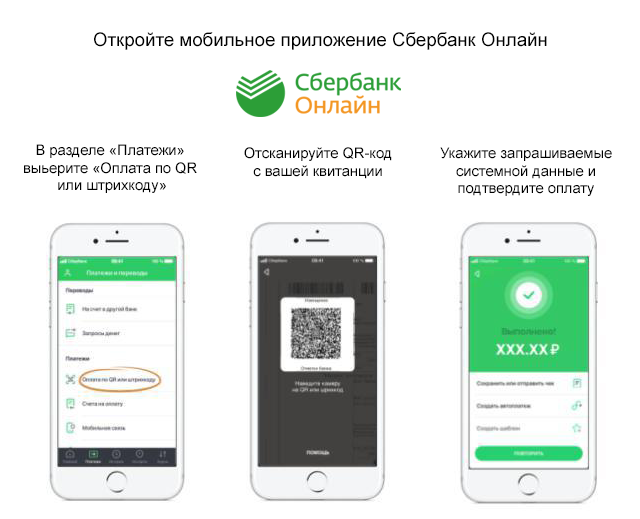 Чтобы проверить это, откройте Настройки и перейдите в Сообщения . Прокрутите вниз до SMS/MMS и нажмите Заблокированные контакты .
Чтобы проверить это, откройте Настройки и перейдите в Сообщения . Прокрутите вниз до SMS/MMS и нажмите Заблокированные контакты .
Что делать, если вы добавили какие-либо 5-значные проверочные номера в свой список заблокированных контактов? Нажмите на Изменить в правом верхнем углу экрана и выберите « — » рядом с ним. Подтвердите, что хотите разблокировать его, и нажмите 9.0003 Готово . Вы также можете найти список заблокированных контактов на странице Телефон !
Исправление № 3. Оптимизация сигнала сотовой связи
Плохой прием сотовой связи также может быть причиной того, что на iPhone не приходят тексты с кодом подтверждения. Просто проверьте полоски в правом верхнем углу экрана вашего iPhone.
Для улучшения приема вы можете временно поднести iPhone к окну или выйти на улицу. Как только вы получите три полоски, проверьте, можете ли вы получать тексты кода подтверждения.
Исправление № 4. Отключите Focus
Focus отключает вызовы и сообщения на вашем iPhone, чтобы минимизировать отвлекающие факторы. Если он включен в настоящее время, это может быть причиной того, что тексты кода подтверждения не приходят. Чтобы отключить его, откройте Центр управления и коснитесь значка Focus .
Откроются все параметры Фокуса; нажмите на тот, который включен, чтобы отключить его.
Исправление № 5. Сброс настроек сети (необязательно)
Если вы хотите убедиться, что нет никаких программных ошибок, связанных с отсутствием получения текстов кода подтверждения, вы можете сбросить настройки сети вашего iPhone. Открыть Настройки , перейдите к Общие , прокрутите вниз до Передача или сброс iPhone и выберите Сброс настроек сети .
Имейте в виду, что при этом будут сброшены настройки сотовой связи, а также пароли VPN, APN и WiFi.
Все еще не приходят тексты с кодом подтверждения?
Если вы попробовали вышеуказанные исправления, но по-прежнему не получаете тексты кода подтверждения на свой iPhone, веб-сайт или приложение, отправляющее вам тексты, могут иметь проблему в своей системе. Подождите несколько минут и повторите попытку.
Если он по-прежнему не работает, обратитесь к своему оператору связи. Как только вы свяжетесь с ними, убедитесь, что ваша учетная запись активна, в вашем регионе нет сбоев в сети и что у вас есть достаточный тарифный план для ваших нужд. Для получения дополнительных инструкций обратитесь в службу поддержки Apple.
Часто задаваемые вопросы
Вот два распространенных вопроса о проблеме «iPhone не получает тексты кода подтверждения».
Как автоматически заполнять тексты кода подтверждения на iPhone?
Как правило, всякий раз, когда вы получаете текст кода подтверждения, ваш iPhone обнаруживает и отображает его над клавиатурой. Вы можете нажать на него, чтобы применить его. Если этого не происходит, поместите курсор в текстовое поле, куда необходимо ввести код. Посетите эту страницу поддержки для получения дополнительной информации о настройке кодов автоматической проверки.
Если этого не происходит, поместите курсор в текстовое поле, куда необходимо ввести код. Посетите эту страницу поддержки для получения дополнительной информации о настройке кодов автоматической проверки.
Что делать, если вы получаете предупреждение «Не доставлено» при отправке текстового сообщения?
Если вы не можете отправить кому-либо сообщение на своем iPhone, откройте Настройки и перейдите к Сообщения . Убедитесь, что iMessage и Отправить как SMS включены. Посетите эту страницу поддержки для получения дальнейших указаний.
Заключение
Подводя итог, отключите Фильтр неизвестных отправителей , проверьте Заблокированные контакты , оптимизируйте сотовый сигнал и отключите Focus на вашем iPhone. Мы надеемся, что внедрение этих исправлений позволит вам получать тексты кодов подтверждения. Если нет, обратитесь к своему оператору связи или в службу поддержки Apple.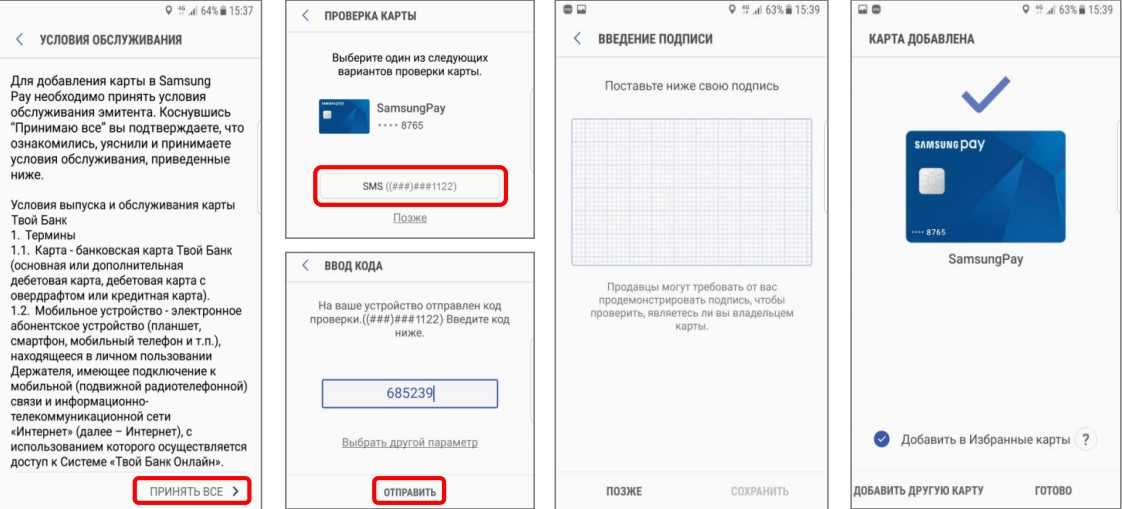
От банковских учреждений до приложений для доставки еды и платформ социальных сетей — все они полагаются на двухфакторную аутентификацию для обеспечения безопасности учетной записи. Таким образом, отсутствие возможности получать тексты кода подтверждения может быть неприятным опытом. К счастью, приведенные выше решения сработали для вас!
Получили ли вы тексты кода подтверждения после применения указанных выше исправлений? Не стесняйтесь, дайте мне знать в комментариях!
Apple Pay | Royal Bank of Scotland
Нужна помощь в использовании нашего мобильного приложения или цифрового банкинга?
Присоединяйтесь к цифровому уроку и узнайте, как проверять свой баланс, совершать платежи, управлять прямым дебетом, не выходя из дома, а также многое другое. Применяются критерии.
Запишитесь на цифровой урок
На этой странице:
Что потребуется для настройки Apple Pay
Пошаговое руководство по настройке Apple Pay
Узнайте больше об Apple Pay
Загрузите наше мобильное приложение
Безопасный
Совершайте безопасные бесконтактные платежи сверх лимита бесконтактных платежей на своем собственном устройстве Apple.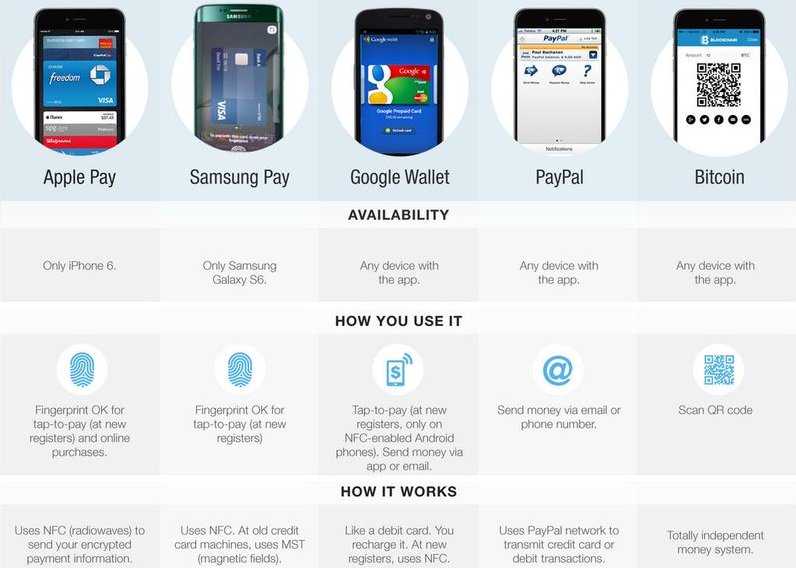 (могут применяться ограничения розничной торговли)
(могут применяться ограничения розничной торговли)
Apple Pay использует метод безопасности, называемый токенизацией, который позволяет избежать необходимости делиться номером карты, обеспечивая безопасность данных вашей карты.
Быстрый
Быстрые платежи в магазине и онлайн.
В магазине Apple Pay — это быстрый и безопасный способ оплаты. Как и бесконтактный, он помогает вам избегать поверхностей. Все, что требуется, — это взгляд или прикосновение, чтобы подтвердить транзакции с помощью FaceID или TouchID. При необходимости можно также использовать ваш пароль.
Простой
Apple Pay работает с Face ID и Touch ID для обеспечения двухфакторной аутентификации.
Если вы раньше не использовали мобильную оплату, не волнуйтесь, вы можете использовать ее везде, где видите символ бесконтактной оплаты, мгновенно оплачивая товары.
Что потребуется для настройки Apple Pay
Чтобы использовать Apple Pay в магазинах, в приложениях и в Интернете с помощью Safari, вам потребуется поддерживаемое устройство. Вот список от Apple.
Вот список от Apple.
Наше мобильное приложение Royal Bank of Scotland доступно для частных и бизнес-клиентов в возрасте от 11 лет, использующих совместимые устройства iOS и Android и британский или международный номер мобильного телефона в определенных странах.
Самый быстрый способ настроить Apple Pay — через наше мобильное приложение.
Шаг 2
В приложении коснитесь своей текущей учетной записи или кредитной карты в зависимости от того, на какой карте вы хотите настроить Apple Pay. Это приведет вас к сводному экрану вашей учетной записи.
Шаг 3
После того, как вы коснулись своей текущей учетной записи или кредитной карты, затем нажмите «Управление моей картой и Apple Pay».
Шаг 4
Затем нажмите маленькое черное поле под изображением вашей карты с надписью «Добавить в Apple Wallet».
Шаг 5
Следуйте инструкциям на экране, чтобы завершить настройку Apple Pay. Если у вас есть Apple Watch, связанные с вашим телефоном, вы сможете выбрать опцию на экране, чтобы добавить карту на Apple Watch.
Если у вас есть Apple Watch, связанные с вашим телефоном, вы сможете выбрать опцию на экране, чтобы добавить карту на Apple Watch.
Шаг 1
На iPhone откройте «Настройки» и выберите «Wallet и Apple Pay». Затем вы попадете на экран настроек «Wallet & Apple pay».
Шаг 2
Нажмите «Добавить карту» и выберите «Дебетовую» или «Кредитную» карту в зависимости от того, какую карту вы хотите настроить для Apple Pay. На следующем экране нажмите «Продолжить».
Шаг 3
Затем используйте камеру iPhone, чтобы зафиксировать данные вашей карты. Если вы предпочитаете, вы можете ввести номер карты вручную. Подтвердите свои данные и нажмите «Далее».
Шаг 4
Введите срок действия карты и трехзначный код на обратной стороне карты и нажмите «Далее». Просмотрите и, если вы довольны, согласитесь с Условиями.
Шаг 5
Выберите наше мобильное приложение, чтобы подтвердить свою карту.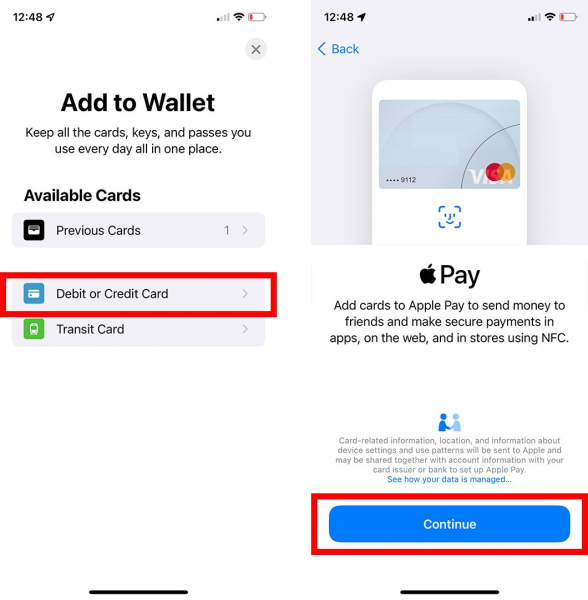

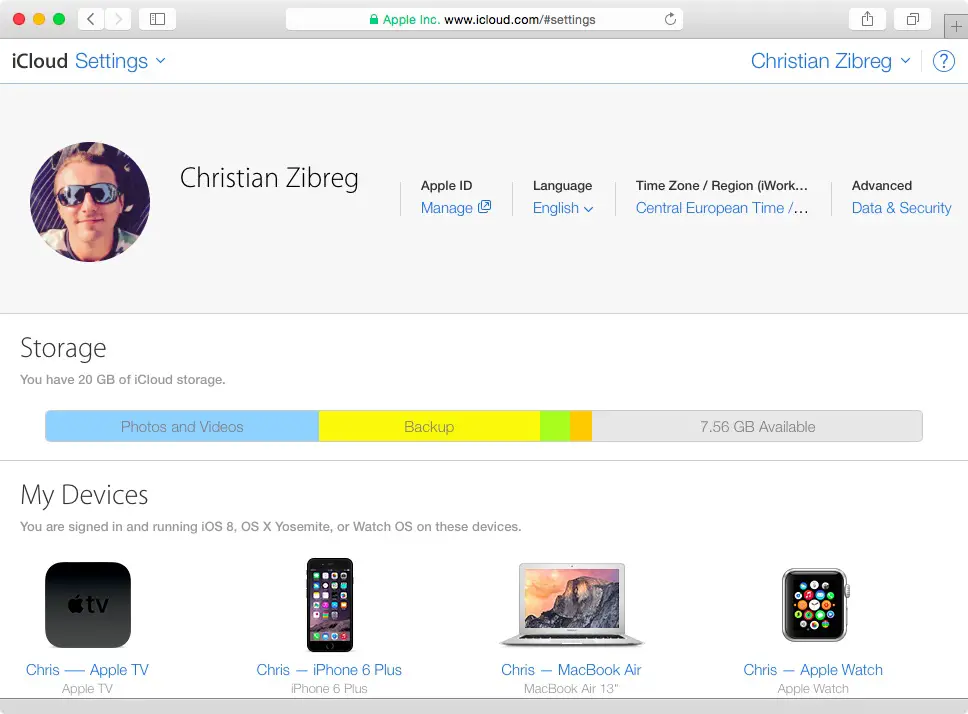


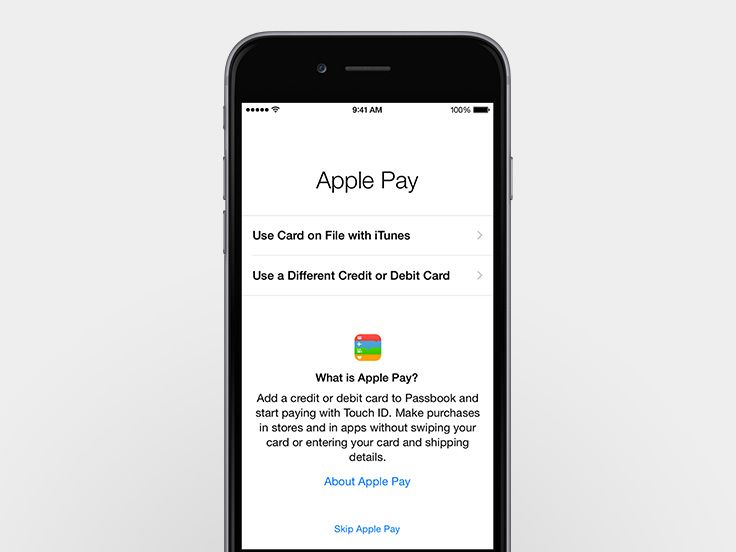 Оптимизация сигнала сотовой связи
Оптимизация сигнала сотовой связи